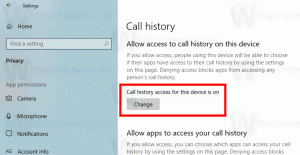Resetujte súbor hostiteľov späť na predvolené hodnoty v systéme Windows
Ako obnoviť predvolené nastavenia súboru hostiteľov v systéme Windows
Každá verzia systému Windows sa dodáva so špeciálnou verziou Hostitelia súbor, ktorý pomáha pri riešení DNS záznamy. Okrem konfigurácie siete je možné súbor použiť na definovanie párovania doména=IP adresa, ktoré bude mať prioritu nad hodnotou poskytnutou serverom DNS. Ak sa zmení predvolený súbor Hosts, jeho resetovanie môže pomôcť vyriešiť niektoré problémy s pripojením.
Vy alebo správca systému môžete mať viacero dôvodov na úpravu súboru hosts. Weboví vývojári môžu napríklad zabezpečiť, aby ich počítač preložil doménu na a localhost adresu. Ak máte domácu sieť LAN, mapovanie názvu sieťového zariadenia na jeho IP adresu pomocou súboru Hosts vám umožní otvoriť zariadenie podľa jeho názvu z Prieskumníka. Je to užitočné, keď vaše sieťové zariadenia používajú linuxovú distribúciu bez systému Windows, ktorá neposkytuje názvy, ktoré môže systém Windows rozpoznať v sieti.
Súbor Hosts je len obyčajný textový súbor, ktorý možno upraviť
pomocou ľubovoľného textového editora. Jediným háčikom je, že by mala byť aplikácia editora začalo zvýšené (ako správca). Súbor hostiteľov sa nachádza v systémovom adresári, takže nevyvýšené aplikácie ho neuložia.Súbor Hosts pozostáva z riadkov textu. Každý riadok musí v prvom textovom stĺpci obsahovať IP adresu, za ktorou nasleduje jeden alebo niekoľko názvov hostiteľov. Textové stĺpce sú od seba oddelené medzerou. Z historického dôvodu,
Ak máte podozrenie, že váš súbor Hosts spôsobuje problémy s pripojením, môžete ho resetovať nasledovne.
Ak chcete obnoviť predvolený súbor hostiteľov v systéme Windows,
- Otvorte ponuku Štart a prejdite na položku Príslušenstvo systému Windows.
- Kliknite pravým tlačidlom myši na aplikáciu Poznámkový blok a vyberte položku Viac - Spustiť ako správca.
- V programe Poznámkový blok kliknite na ponuku Súbor - Otvoriť alebo stlačte kláves Ctrl + O kľúče.
- Prejdite do priečinka C:\Windows\System32\drivers\atd.
- V rozbaľovacej ponuke vyberte možnosť „Všetky súbory“.
- Dvakrát kliknite na súbor hostiteľov.
- Vyberte celý obsah súboru (Ctrl + A) a vymažte ho (stlačte Del).
- Do súboru prilepte nasledovné:
# Copyright (c) 1993-2009 Microsoft Corp. # # Toto je vzorový súbor HOSTS používaný Microsoft TCP/IP pre Windows. # # Tento súbor obsahuje priradenia IP adries na názvy hostiteľov. Každý. # záznam by mal byť ponechaný na samostatnom riadku. IP adresa by mala. # sa umiestni do prvého stĺpca, za ktorým nasleduje príslušný názov hostiteľa. # IP adresa a názov hostiteľa by mali byť oddelené aspoň jedným. # medzera. # # Okrem toho môžu byť komentáre (ako tieto) vložené k jednotlivcom. # riadkov alebo za názvom počítača označeným symbolom '#'. # # Napríklad: # # 102.54.94.97 rhino.acme.com # zdrojový server. # 38.25.63.10 x.acme.com # x klientsky hostiteľ # Rozlíšenie názvov miestnych hostiteľov sa vykonáva v rámci samotného DNS. # 127.0.0.1 localhost. # ::1 localhost - Uložte súbor (Ctrl + S).
Skončil si!
Súvisiace články
- Blokujte webové stránky pomocou súboru Hosts v systéme Windows 10
- Ako upraviť súbor Hosts v systéme Windows 10